Буфер обмена. Где находится буфер обмена в Windows?
 Данная статья будет разделена на две части:
Данная статья будет разделена на две части:
- для новичков, которые только начали изучать компьютер и хотят узнать, где находится буфер обмена и что это такое;
- для более опытных пользователей, которые любят поковыряться в файлах операционной системы windows и ответить на некоторые вопросы, которые не дают им покоя;
Но, конечно же, рекомендую прочитать всю статью целиком, независимо от вашего уровня подготовленности.
Предлагаем сразу же видео на эту тему
О буфере обмена простыми словами — для новичков
Когда мы наводим на какой-то файл или папку курсор, нажимаем правой кнопкой мыши и выбираем «Копировать» (или сочетание клавиш Ctrl+C), в этом момент информация помещается в буфер обмена.

Туда мы можем копировать все что угодно: текст, папку, картинки, видео-файлы, аудиозаписи и прочие файлы. Компьютер выделит нужное место в оперативной памяти для хранения в буфере нужного объема информации.
Можно представить что это оперативная память компьютера, или своеобразная невидимая область, куда помещается информация на время, а затем удаляется.
То есть, когда мы перейдем в нужное место на нашем компьютере и опять же нажмем правой кнопкой мыши, но выберем уже «Вставить» (или сочетание клавиш Ctrl+V), то та папка, или файл, или кусок текста, который вы скопировали, возьмется из буфера обмена и вставится в нужное вам место.

А это значит, что начинающему пользователю не стоит беспокоиться о том, где именно это информация храниться. Главное, что мы можем вставить ее в нужное нам место.
Следует также понимать, что когда вы опять нажимаете «Копировать», то старая информация в буфере заменяется на новую и при вставке, естественно, вставляется новая. Тоже самое происходит, если вы что-то «вырезаете».
Вы также можете вставлять информацию из буфера любое количество раз, т.е. при вставке информация от-туда не удаляется, она как-бы копируется.
И если вы скопировали папку, то вы можете вставить ее и на диск С, и на диск Е и в любое другое место на компьютере.
Также обратите внимание на то, что если вы скопировали в буфер обмена какой-то кусок текста из документа, допустим программы Microsoft Word, или веб-страницы, то вам нужно в документ или текстовое поле его и вставлять. Просто в папку вставить не получится.
И наоборот, скопированную папку в документ тоже вы не вставите.
Также будьте осторожны с важной информацией, которую вы скопировали в буфер: если компьютер неожиданно выключится, перезагрузится, или вы случайно забудете и выключите его, то информация из буфера обмена удалится.
Поэтому сразу же когда что-то поместили в него, вставьте в нужное вам место и сохраните, если это какой-то документ.
Чистить буфер не обязательно, ведь копируя какой-то файл, или текст, он заменяет предыдущий и поэтому память вашего компьютера засорятся не будет.
Комбинации клавиш, которые необходимы для работы
| Ctrl+A | Выделить всё. Это могут быть все папки, весь текст, или все файлы в папке |
| Ctrl+C | Копировать выделенный документ или документы, файлы в папке |
| Ctrl+X | Вырезать выделенное. Аналогично предыдущему пункту, только вырезаем |
| Ctrl+V | Вставить все скопированные или вырезанное, что находится в буфере обмена |
Ответ о нахождении буфера обмена для более продвинутых
Возможно среди читателей есть и те, кому хочется узнать, где находится та секретная папка, или то невидимое пространство, называемое буфером обмена.
Находим буфер обмена в Windows XP
В операционной системе Windows XP вы можете зайти на диск C, или на тот диск, на котором она находится, затем в папку «Documents and Settings», а дальше в «System 32», то есть путь такой: «C:/Documents and Settings/System 32».
Там есть файл (специальная программа) clipbrd.exe, запустив которую, вы можете увидеть что там находиться именно то, что вы скопировали.
Быстрее найти этот файл и запустить вы можете даже не заходя в папку «System 32», а просто войти в меню «Пуск» > «Выполнить», ввести clipbrd.exe и нажать клавишу ввода.
Сейчас приведу пример работы этой программы. Я выделю фрагмент текста и нажму «копировать».

А затем запущу файл clipbrd.exe. Мы увидим что этот текст находится именно там:

А это значит, что это есть то секретное место, где хранится информация, скопированная в буфер — в стандартной программе clipbrd.exe для windows XP. Если вы только что включили компьютер, то там будет пусто, так как туда еще ничего не копировалось.
Если там уже есть какая-то информация (в моем случае там уже есть текст), то вы при желании можете ее удалить через вкладку «Правка — Удалить» или нажать на крестик, который можно найти на панели инструментов программы clipbrd.exe под вкладками.
Ситуация с буфером в Windows 7 и Vista
В более поздних версия ОС Windows, таких как Windows 7 и Vista стандартная программа clipbrd.exe отсуствует.
На замену ей есть файл clip.exe, который отвечает за хранение информации для буфера обмена, но запустить его вам не удастся и посмотреть что там находиться тоже.
Но если навести курсор на это файл, то нам будет показана информация, что файл действительно предназначен для этих целей.

Удобные программы для работы с буфером обмена
Привожу несколько удобных программ, которые себя зарекомендовали.
Программа CLCL 1.1.2 для Windows
Для Windows Xp и Windows 7 и некоторых других версий, есть очень хорошая бесплатная программа CLCL 1.1.2. Она не требует установки, легко запускается и не занимает много места.
Скачать ее можно по этой ссылке: CLCL 1.1.2.zip (142 Кб)
Распаковав архив в увидите всего 4 файла, запускаем «CLCL»

После запуска она сворачивается в трей

Кликнув по значку она открывается и вы видите, что там находятся те документы или тексты которые вы копировали.

Для удобства, на скриншоте показан список основных преимуществ и возможностей программы CLCL 1.1.2.
Comfort Clipboard — удобный менеджер
Для Windows 7 есть удобная утилита по названием Comfort Clipboard. Вы можете поискать её через Google.com или Yandex.ru, скачать и установить.

- Ее возможности:
- Когда вы Что-то копируете, то программа не просто копирует и сохраняет нужные вам фрагменты, но у вас появляется возможность выбирать предыдущие скопированные в буфер обмена фрагменты текстов, папки и другие файлы. Она не заменяет, а сохраняет себе в память отдельно;
- При выключении компьютера, информация помещенная в программу не удаляется. Вы можете удалить ее тогда, когда она будет вам не нужна;
- Настройка горячих клавиш, изменение оформления, понятного интерфейса делает программу очень удобной в работе с буфером обмена;
Что такое буфер обмена и как его найти
«Буфер обмена» — одно из нескольких часто употребляемых понятий, которые могут повергнуть начинающего пользователя в недоумение. Что значит «скопировать в буфер обмена», где это находится и зачем вообще туда отправлять информацию?
буфер обмена — это пространство, а точнее часть памяти компьютера, в которой хранится информация, полученная после копирования и до вставки этих данных.
Вспоминаем процедуру копирования:
- сначала выделяем необходимое (например файл, папку или текст), затем по нажатию правой кнопки мыши выбираем пункт «копировать» или же просто нажимаем
- затем открываем папку или файл, куда собираемся вставлять наше содержимое и нажимаем CTRL+V, либо же пункт «вставить» после щелчка правой кнопки мыши.
Для пользователя эта процедура заключается всего в двух этапах: копирование и вставка. Но для компьютера имеется еще и третий этап, находящийся между уже озвученными: выделение места для информации, которая скопирована, но еще не вставлена. То есть в буфер обмена отправляется скопированная информация, которая ожидает момента «отправки» в конечный пункт назначения.
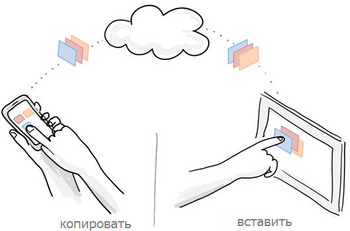
Информацию, хранящуюся в буфере обмена можно использовать неограниченное количество раз. Например, Вы скопировали файл и поместили его сначала в одну папку, но хотите вставить этот же файл еще и в другую, тогда, не повторяя первого этапа (ctrl+c), можно сразу вставить его и в другую папку, и в третью, и в пятую. Остается эта информация в буфере обмена до тех пор, пока Вы её не перезапишите, то есть пока не скопируете другие данные (текст, файл, что угодно) либо же, пока не перезапустите компьютер.
Некоторые программы (например, Microsoft Office Word) допускают хранение в буфере обмена не одной операции, а нескольких. То есть если Вы скопировали сначала одну часть текста и вставили её, нажав, ctrl+v, а затем скопировали другую часть и так же нажали ctrl+v, то появится возможность выбора того, что же нужно вставить, в то время, как стандартная схема работы буфера предполагает удаление старого материала при копировании нового.
Как получить все данные, скопированные в буфер обмена
Многие считают, что буфер обмена невидим, но это не так, у него имеется свой файл. В Windows XP была возможность его открыть без сторонних программ ( Системный диск:/WINDOWS/system32, файл clipbrd.exe ), но в Windows7 и выше такой возможности уже нет.
Если по какой-то причине Вам необходимо иметь доступ ко всем данным, скопированным в буфер обмена, придется устанавливать стороннюю программу, например, ClipDiary, которая распространяется бесплатно для домашнего пользования. Она запоминает всю информацию, которую Вы копируете и заносит их в свой список, элементы которого называется «клипами». Её особенность заключается так же и в том, что «клипы» сохраняются и после перезагрузки компьютера, то есть в любое время Вы можете получить все данные, скопированные в буфер.
Если Вы много работаете с текстом, то подобная программа может стать незаменимым помощником.
Делитесь знаниями с друзьями!
Буфер обмена — Википедия
Материал из Википедии — свободной энциклопедии
Текущая версия страницы пока не проверялась опытными участниками и может значительно отличаться от версии, проверенной 22 сентября 2019; проверки требуют 5 правок. Текущая версия страницы пока не проверялась опытными участниками и может значительно отличаться от версии, проверенной 22 сентября 2019; проверки требуют 5 правок.Бу́фер обме́на (англ. clipboard) — промежуточное хранилище данных, предоставляемое программным обеспечением и предназначенное для переноса или копирования информации между приложениями или частями одного приложения через операции вырезать, копировать, вставить.
Как правило, приложения используют буфер обмена, предоставляемый операционной системой или другой средой через определённый интерфейс. Некоторые приложения могут использовать свой собственный буфер обмена, доступный только в них. Физически, данные буфера обмена хранятся в оперативной памяти компьютера (RAM).
Приложение может записывать в буфер обмена одну и ту же информацию одновременно в нескольких различных форматах. Наиболее информативный формат помещается первым, за ним остальные по убыванию информативности. При вставке информации из буфера обмена обычно используется первый распознанный приложением формат, который будет наиболее информативен для данного приложения. Например, если текстовый процессор копирует в буфер обмена текст: в формате RTF, в виде рисунка WMF и в виде текста без форматирования, этот текст может быть вставлен в другой текстовый процессор с сохранением разметки, в графический редактор — рисунком и в простой текстовый редактор — неформатированным текстом. Операционная система может производить некоторые преобразования форматов информации, если запрошенный формат отсутствует в буфере обмена, но может быть получен из имеющегося, например, изменять кодировку текста[1].
Вставить объект из буфера обмена можно неограниченное число раз. При копировании информации в буфер его предыдущее содержимое, как правило, пропадает. Однако существуют реализации буфера обмена (например, в пакете Microsoft Office), позволяющие хранить в буфере одновременно несколько объектов и выбирать при вставке, который из объектов вставить.
Горячие клавиши для пользования буфером обмена[править | править код]
Стандартные горячие клавиши для работы с буфером обмена, применяемые в графических интерфейсах пользователя на PC‐совместимых ПК (для клавиатуры PC101 с раскладкой QWERTY):
- Скопировать выделенные объекты в буфер обмена: Ctrl+C или Ctrl+Ins.
- Вырезать выделенные объекты в буфер обмена (для перемещения): Ctrl+X или ⇧ Shift+Del.
- Вставить из буфера обмена: Ctrl+V или ⇧ Shift+Ins.
Хотя эти комбинации и являются наиболее распространёнными, некоторые приложения могут использовать какие-либо другие комбинации клавиш. Например в X Window System, кроме вышеописанного буфера обмена (выделение «CLIPBOARD»), доступен буфер (выделение «PRIMARY»), для копирования в который достаточно лишь выделить нужную часть текста, а для вставки достаточно нажать среднюю кнопку мыши или же одновременно левую и правую кнопки (имитация средней кнопки).[2][3][4]
Существуют специальные программы — менеджеры буфера обмена, которые расширяют обычно используемые возможности.
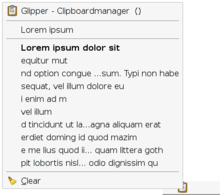
Например, к базовым операциям они добавляют возможности:
- иметь несколько буферов с возможностью сливать, разделять и редактировать их содержимое
- выбирать буфер, в который будут сохраняться вырезанные или скопированные данные
- выбирать буфер, из которого данные будут вставляться
- работать с данными разных форматов
- сохранять данные для хранения
- индексировать, помечать и осуществлять поиск по сохранённым данным
Статьи о некоторых менеджерах буфера обмена можно найти в английской Википедии.
Просмотр содержимого буфера обмена в ОС Windows[править | править код]
В ОС Windows (Windows 2000 и Windows XP) есть встроенная утилита просмотра буфера обмена — «Папка обмена» («Clipboard Viewer»). Её можно запустить, открыв меню «Пуск» — «Выполнить» — «clipbrd.exe». В более поздних ОС Windows (Windows Vista/7/8/10) производитель ОС (Microsoft) убрал из поставки операционной системы данную утилиту.
Программа просмотра буфера обмена, поставляемая в составе ОС Windows 2000/Windows XP, позволяет просматривать содержимое буфера обмена в виде текста, текста с оформлением (RTF) или изображения (BMP/WMF/EMF). Программа просмотра буфера обмена также позволяет сохранить все содержимое буфера обмена в файл с расширением .CLP. Файлы данного формата можно просмотреть и загрузить в буфер обмена при помощи данной программы просмотра буфера обмена.
Что такое буфер обмена?
Буфер обмена (англ. clipboard) – это специальное место в памяти вашего компьютера в котором временно хранятся данные, которые были вырезаны или скопированы. Затем их можно вставить в новое место. Буфер обмена, как правило, хранит свою информацию до тех пор, пока она не будет заменена новыми вырезанными или скопированными данными, или до выключения компьютера.

Например, пользователь может скопировать текст из текстового редактора, и вставить в сообщение электронной почты.
Как открыть буфер обмена?
Многие операционные системы включают в себя так называемый «clipboard viewer» — утилиту, которая показывает, какая информация хранится в буфере обмена в настоящие время. Также такие программы могут быть использованы для настройки буфера или просмотра его истории.
В Windows 2000 и XP встроенную утилиту для просмотра буфера обмена можно найти в папке «Windows/System32/clipbrd.exe». В ОС Windows 7, 8 и 10 компания Microsoft решала не включать такую программу, а для буфера обмена используется файл clip.exe (тоже в папке System32), но открыть его нельзя. Если Вам очень нужно, можно легко найти стороннее программное обеспечение для просмотра буфера обмена.
Что значит скопировать в буфер обмена?
Многих пользователей компьютера вводит в недоумение фраза: «Скопировать в буфер обмена» или «поместите в буфер обмена». А это значит, что нужно просто скопировать нужный файл или текст, и таким образом он попадет в буфер. А затем вставить его из буфера в нужное место (папку или программу).
Как очистить буфер обмена?
Обычно нет никакой надобности, очищать буфер обмена. Всегда проще скопировать что-нибудь новое (например, часть любого текста). Но если это Вам очень нужно, то такое действие можно выполнить с помощью командной строки.
См. также: буфер клавиатуры.
что это и где находится
Буфер обмена – это часть памяти компьютера, куда временно сохраняется то, что мы копируем. Информация, которая в нем находится, пользователю не видна.
Например, я выделил и скопировал кусок текста. Он невидим и хранится в буфере обмена. И будет там находиться до тех пор, пока я его не вставлю. Или пока не скопирую что-то другое.
Что такое буфер обмена
Допустим, у меня на Рабочем столе есть папка, которую нужно переписать на флешку. Значит, щелкаю по ней правой кнопкой мыши и выбираю пункт «Копировать».

Вроде как ничего не изменилось, всё осталось по-прежнему. Но эта папка сохранилась в невидимой памяти компьютера – в буфере обмена. И сейчас компьютер держит ее в «уме».
Теперь я открываю свою флешку и вставляю в нее скопированную папку: щелкаю правой кнопкой мыши по пустому месту и выбираю «Вставить».

Папка с Рабочего стола добавляется на флешку. Получается, только что я вытащил ее из буфера обмена.
Вот так это и работает. Мы копируем какую-то информацию и тем самым добавляем ее в буфер обмена, а потом вставляем (вытаскиваем оттуда).
Как долго там хранится информация
Хранится она там до тех пор, пока не будет заменена новой. Или до выключения (перезагрузки) компьютера. Объясню на примере.
Допустим, я где-то в Интернете прочел интересную заметку. Она мне так сильно понравилась, что я захотел ее сохранить у себя на компьютере. Дело это нехитрое: нужно выделить текст, скопировать, вставить в файл на компьютере и сохранить.
Кстати, об этом у меня на сайте есть отдельный урок.
Значит, я выделяю нужный мне кусочек текста и копирую его.

Как вы уже знаете, он сразу же попадает в буфер обмена и будет там находиться до тех пор, пока я его куда-то не вставлю. Но, допустим, я отвлёкся на другую статью. И в ней нахожу что-то, что тоже хотел бы сохранить на свой компьютер. Так вот если я выделю и скопирую эту новую часть, то тот текст, которой был скопирован до этого, сотрется. Он заменится новым фрагментом. И при вставке добавится только новый текст.
Кроме того, буфер обмена полностью очищается при выключении и повторном включении компьютера. То есть если я, например, решу прогуляться и перед этим выключу компьютер, то скопированная в него информация удалится.
Буфер обмена – временное и очень ненадежное хранилище. Если уж вы скопировали какую-то информацию, то не забудьте ее сразу же вставить.
Не зря под понятием «копирование» подразумевают и вставку тоже. То есть имеют в виду не одно, а сразу два действия. Ведь при копировании данные попадают в буфер – промежуточное место – откуда должны быть непременно вставлены. Иначе они не сохранятся.
Где находится буфер обмена
У него есть вполне реальное место в компьютере: Локальный диск C – Windows – system32 – файл clip.exe

Но в системе Windows 7, 8 и 10 этот файл не открывается. То есть посмотреть, что там находится, невозможно. А вот в Windows XP он называется clipbrd.exe и открыть его таки можно. И если предварительно скопировать какой-нибудь текст, то он будет внутри этого файла.
Это системный файл. Его нельзя удалить, переместить или переименовать.
Как очистить буфер обмена
Если вы копируете текстовые фрагменты или небольшие файлы, тогда особого смысла в его очистке нет. Однако при копировании больших файлов (например, фильмов) компьютер может начать притормаживать. Ведь вся информация попадает во временное хранилище, которое находится на системном Локальном диске. И даже после вставки она по-прежнему будет «сидеть» в памяти.
Но это легко поправить: нужно просто скопировать какой-нибудь небольшой файл (например, фотографию или документ). Тогда все, что до этого было в буфере, сотрется и вместо него добавится этот новый файл.
Программа для работы с буфером обмена
Существует несколько приложений для управления этим временным хранилищем. Нужны они в том случае, если человек часто работает с текстом. Ведь такие программы позволяют доставать текстовые фрагменты, которые были скопированы ранее. К папкам и файлам это не относится.
Подобных программ существует несколько, но лично я для этой цели использую бесплатную Punto Switcher от Яндекса. Ее основная задача – автоматически менять раскладку клавиатуру, когда пользователь об этом забыл.
Например, я печатаю какой-то текст и вдруг замечаю, что забыл поменять язык на русский — всё набирается английскими буквами. Вот Punto Switcher не допускает таких ситуаций. Программа сама автоматически меняет раскладку и «переводит» текст.
Так вот кроме смены раскладки это приложение обладает массой других полезных функций. В том числе помогает работать с буфером обмена – сохраняет его и позволяет доставать фрагменты текста, которые были скопированы в разное время.
Установка Punto Switcher
Для начала, проверьте, может, она уже есть на компьютере. Для этого посмотрите на панель задач – в нижнюю правую часть экрана. Если вместе со значком алфавита (или вместо него) есть вот такая иконка, значит, программа у вас уже установлена.

Иконка есть? Отлично! Тогда щелкните по ней правой кнопкой мышки, чтобы точно убедиться, что это именно Punto Switcher.

Если такую программу вы у себя не находите, загрузите ее с официального сайта. Процесс установки очень простой: запускаете скачанный файл, со всем соглашаетесь и нажимаете «Далее». Единственное, программа предложит добавить на компьютер разные Яндексовские штучки. Если вам это не надо, просто снимите все галочки.

После установки на панели задач (справа) появится вот такая иконка: 
Или такая, если выбран английский алфавит: 
Теперь программа будет запускаться каждый раз при загрузке компьютера и всё время следить за тем, что и как вы печатаете.
Работа с буфером обмена в Punto Switcher
Программа может сохранять до 30 текстовых фрагментов, к которым у вас всегда будет доступ через историю. Также Punto Switcher позволяет транслитерировать фрагменты в буфере обмена и сохранять его даже после перезагрузки системы. Но для всего этого необходимо сделать кое-какие настройки.
1. Открываем окно программы двойным щелчком левой кнопкой мыши по значку в трее. Во вкладке «Общие» выбираем пункт «Дополнительные».

2. Ставим галочку там, где «Следить за буфером обмена», и еще на «Сохранять историю буфера обмена после перезагрузки Windows» (если это, конечно, вам нужно). После чего нажимаем «ОК».

Теперь текстовые фрагменты, которые вы копируете, будут сохраняться в программе. И любой из них можно будет оттуда достать. Для этого нужно нажать правую кнопку мыши по значку Punto Switcher, после чего выбрать пункт «Буфер обмена» и «Посмотреть историю».

Щелкаем по тому кусочку, который нужен, и он копируется. После чего его останется только вставить.

P.S.
Копирование и вставку можно делать не только через правую кнопку мыши, но и при помощи сочетания клавиш клавиатуры Ctrl+С и Ctrl+V. Это быстро и удобно – нужно просто привыкнуть.
Принцип следующий: выделяем то, что нужно скопировать, зажимаем клавишу Ctrl и затем нажимаем на клавишу С. Переходим туда, куда эту информацию нужно вставить, зажимаем Ctrl и V (русскую М).
Где находится буфер обмена в телефоне
Наверняка многие из пользователей уже встречались с буфером обмена. Одна часть пользователей уже давно пользуется этим удобным инструментом, другая же часть довольно смутно осознаёт, что это такое, каково его предназначение и базовые функции. Данный материал призван убрать «тёмные пятна» с этой темы, ниже я детально расскажу, что это такое буфер обмена, где находится буфер обмена в вашем телефоне, и каковы его основные функции.

Месторасположение буфера обмена
Что такое буфер обмена в мобильном телефоне
Буфер обмена в смартфоне — это небольшая часть памяти телефона, в которой временно хранятся какие-либо данные. Это могут быть тексты или вырезки из них, музыкальные файлы, фото и так далее, которые в дальнейшем будут перемещены с него в другое место на вашем устройстве.
То есть, буфер обмена – это своего рода «перевалочный пункт», созданный для облегчения копирования информации с одного места телефона на другое.
Наиболее часто буфер обмена (по англ. «clipboard») служит для переноса ссылок и кусков текста, необходимых пользователю (например, ссылку с помощью буфера обмена можно легко скопировать в «Заметки» и наоборот). Далее я расскажу, где находится буфер обмена в вашем мобильном устройстве.

Копирование ссылки в буфер обмена
На ПК за работу с буфером обмена отвечают комбинации клавиш «Копировать» (в буфер) и «Вставить» (с буфера), также задействованы соответствующие клавиши Ctrl+C и Ctrl+V. На мобильных устройствах применяется несколько иная специфика работы с буфером, о котором я расскажу чуть ниже.

Комбинации клавиш — копировать, вставить и вырезать
Если вы ещё не знакомы с такими понятиями как телетайп, HDR, NFC и кэшированные данные в смартфоне, тогда обязательно изучите данные технологии по ссылкам!
Как найти буфер обмена в телефоне и планшете
При ответе на данные вопросы сразу предупрежу читателя, что у операционной системы (в нашем случае «ОС Android») не существует чёткого адреса местоположения буфера обмена. По сути, буфер обмена – это виртуальное пространство в памяти вашего телефона, зарезервированное для переноса данных с одного места устройства на другое.
Если же вас интересует вопрос «как открыть буфер обмена» и возможность работы с его содержимым, тогда есть два основных пути:
1.Работа с буфером обмена с помощью функционала современных телефонов. Если у вас современная модель смартфона (хорошо работают с буфером обмена смартфоны от «Samsung» и «LG») с такой же современной ОС, тогда вы можете просмотреть его содержимое и осуществить с ним ряд действий.
- Для реализации этого выполните продолжительное нажатие (не отжимая) на любом поле для вставки (к примеру, в приложении «Заметки» нужно сначала нажать на плюсик для созданий новой заметки.
- А затем выполнить длительное нажатие на пустом месте в новой заметке), после чего появятся кнопки «Вставить» и «Буфер обмена».
- Нажав на «Буфер обмена», вы получите доступ к его содержимому и сможете провести с последним ряд действий.
- Например, если у вас там находится какой-то текст, тогда выполняем длительное нажатие на данном тексте, и в появившемся меню выбираем, что делать с данным текстом (удалить, заблокировать в буфере обмена и т.д.).

Содержимое clipboard
2.Находим буфером обмена с помощью специальных программ (уровня Clipper). Данная программа позволяет получить доступ к содержимому буфера обмена, и выполнить с ним различные манипуляции (редактировать, группировать, удалять, делиться с друзьями и так далее). Просто скачайте и установите данное приложение, запустите его, перейдите в закладку «Буфер обмена» и выберите необходимую вам функцию.
Как работать с хранилищем данныхна Андроид
Если у вас есть какой то текст, часть из которого необходимо скопировать в буфер, тогда откройте его, выполните продолжительное нажатие на его участке до появления двух ограничителей. Данными ограничителями пометьте область текста, которую вы хотите копировать, а затем нажмите на «Копировать» (Copy), после чего помеченный фрагмент будет помещён в буфер обмена.

Копируем текст на Андроид
Затем перейдите туда, куда нужно вставить данный текст (например, в режим создания смс), и в строке для набора текста смс выполните длинное нажатие, пока не появится кнопка «Вставить». Нажмите на данную кнопку, и текст из буфера обмена появится в данной строке.

Вставляем текст
Такие операции можно проводить и с файлами, в чём вам помогут мобильные файловые менеджеры. При этом алгоритм работы здесь тот же, что и с текстом – копируем нужный файл в буфер, переходим в нужную для вставки директорию, и жмём на кнопку «Вставить».
Заключение
Где находится буфер обмена в моём телефоне? При ответе на данный вопрос следует заметить, что в телефоне не существует специально выделенного физического участка памяти, в котором обязан находиться буфер обмена. Система просто резервирует свободный участок памяти под функции буфера обмена, и выполняет с ним необходимые операции. При этом его использование может быть релевантным при работе с различными текстами – благодаря нескольким тапам нужный отрезок текста быстро переносится с одного места вашего устройства на другое.
Что значит Буфер обмена? Как понять Буфер обмена в телефоне? Смысл?
 Нам каждый день приходиться работать с компьютерами, поэтому вольно или невольно мы узнаём различные нюансы и детали, о которых раньше даже не подозревали. Одной из таких «скрытых» возможностей является Буфер обмена. Что значит Буфер обмена? Советую прочесть ещё несколько познавательных новостей, например, как понять слово Превентивный, что такое Праймериз, что значит Прайвеси? Это временное хранилище информации, которую вы сохранили (выделив и нажав копировать), и это текст находиться в буфере обмена. Для того, чтобы вставить его в другой документ, нужно «кликнуть» правой кнопкой мыши в нужном месте, и в выпадающем меню найти пункт «вставить«.
Нам каждый день приходиться работать с компьютерами, поэтому вольно или невольно мы узнаём различные нюансы и детали, о которых раньше даже не подозревали. Одной из таких «скрытых» возможностей является Буфер обмена. Что значит Буфер обмена? Советую прочесть ещё несколько познавательных новостей, например, как понять слово Превентивный, что такое Праймериз, что значит Прайвеси? Это временное хранилище информации, которую вы сохранили (выделив и нажав копировать), и это текст находиться в буфере обмена. Для того, чтобы вставить его в другой документ, нужно «кликнуть» правой кнопкой мыши в нужном месте, и в выпадающем меню найти пункт «вставить«.При этом, вы должны помнить, что текст (или другая информация), находящийся в буфере обмена сотрётся из него после перезагрузки или выключения компьютера.
Простого доступа к буферу обмена у вас нет, для того, чтобы отредактировать находящиеся в нём данные, необходимо создать текстовый файл, и вставить в него содержимое вашего буфера. После этого вы можете делать с этим текстом, что захотите, редактировать, проверять на ошибки, и даже переписать заново. После всех манипуляций, не забудьте сохранить внесённые изменения.
Буфер обмена — это временная область хранения информации скопированной в одном месте и предназначенная для вставки в другой файл/место
С этим разобрались, однако с тех пор, как телефоны превратились по сути в компактные компьютеры, вопрос, что значит Буфер обмена в телефоне, задают многие пытливые пользователи.
Поскольку, как я уже упоминал выше, смартфон, это тот же самый компьютер, только маленький, то у него так же имеется свой буфер обмена в телефоне.
Буфер обмена в телефоне — это место временного хранения, а также перемещения данных между разными приложениями либо частью одного приложения
Не забывайте, что в буфере обмена за один раз можно хранить только одну информацию, например текстовый файл, и если вы скопируете в буфер новые данные, то старые просто исчезнут. Печально, но как говорят умные французы Селяви.
В буфер обмена смартфона можно скопировать временные данные, такие как текст, видео, изображения, которые затем пользователь будет использовать в своих целях. Например, скопировав текст один раз, можно вставить в его в нужное количество СМС сообщений.
Точно так же, как с компьютером, после перезагрузки или выключения все данные хранящиеся в энергозависимой памяти исчезают, и восстановлению не подлежат.
Чтобы скопировать в буфер обмена телефона, необходимо удерживать палец на тексте, который следует копировать, и после этого по краям выделенного текста возникнут 2 ограничителя с разных сторон выделенного текста. В них будет находится ряд пиктограмм, одна из которых, как раз и позволяет «забросить», нужный абзац в буфер обмена телефона.
Таким же образом вы можете вставить скопированные данные, в другой текстовый файл, просто нажав на экран и вы появившейся панельки выбрать пиктограмму «вставить». Ничего сложного, но гораздо «муторнее», чем на большом брате (ПК).